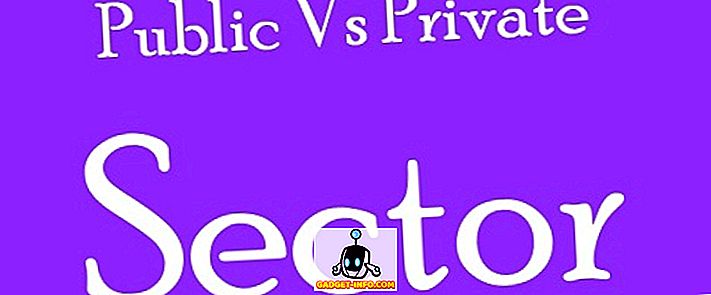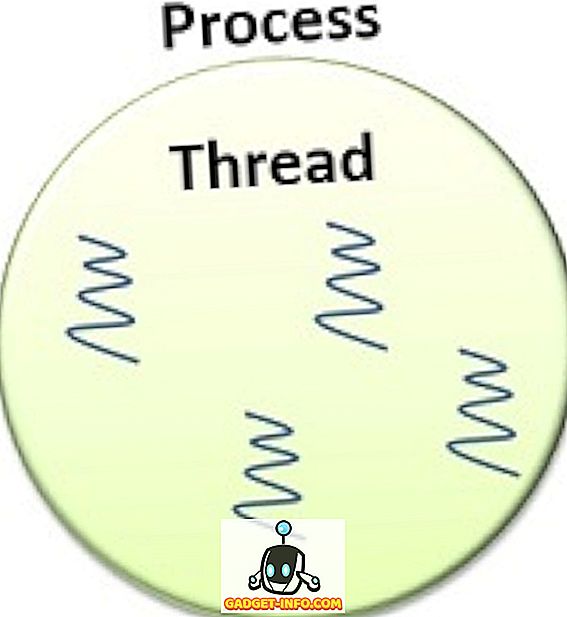एक आईटी लड़के के रूप में, मैं हमेशा समस्याओं का सामना करता हूं जब अप्रशिक्षित उपयोगकर्ता अपनी इंटरनेट कनेक्शन सेटिंग्स को ट्विक करते हैं। वे हमेशा कहीं न कहीं गलती करते हैं और कभी-कभी समाधान सिर्फ उन्हें इंटरनेट विकल्प संवाद बॉक्स से पूरी तरह से दूर रखना है।
मैंने कई कंपनियों में काम किया है जो उपयोगकर्ताओं को विकल्प बदलने से हतोत्साहित करने के लिए इंटरनेट एक्सप्लोरर में इंटरनेट विकल्प टैब को छिपाते हैं, जो समझ में आता है क्योंकि नेटवर्क प्रवेश केवल वही हैं जो इन विकल्पों तक पहुंचने वाले हैं।
एक नियंत्रित वातावरण में, कंपनियां आमतौर पर इंटरनेट एक्सप्लोरर जैसे केवल एक प्रकार के ब्राउज़र की अनुमति देती हैं और वे कंपनियां आमतौर पर अपने कर्मचारियों को मुखपृष्ठ और प्रॉक्सी सर्वर जैसे डिफ़ॉल्ट इंटरनेट विकल्प को बदलने की अनुमति नहीं देती हैं।
नीचे एक विशिष्ट इंटरनेट विकल्प विंडो है:

IE में इंटरनेट विकल्प टैब को अक्षम करने के कई तरीके हैं और मैं इस पोस्ट में विभिन्न तरीकों की व्याख्या करूँगा। पहली विधि समूह नीति का उपयोग करती है, लेकिन केवल तभी काम करेगी जब आपके पास विंडोज के प्रो या अंतिम संस्करण होंगे। यदि आप होम या होम प्रीमियम चला रहे हैं, तो रजिस्ट्री अनुभाग पर जाएं।
समूह नीति के माध्यम से IE में इंटरनेट विकल्प अक्षम करें
इंटरनेट विकल्प विंडो में किसी भी टैब को अक्षम करने के लिए, इन चरणों का पालन करें:
चरण 1 : क्लिक करें प्रारंभ करें और खोज बार में GPEDIT.MSC टाइप करें और समूह नीति संपादक विंडो लॉन्च करने के लिए एंटर दबाएं।

चरण 2 : स्थानीय समूह नीति संपादक विंडो में उपयोगकर्ता कॉन्फ़िगरेशन> प्रशासनिक टेम्पलेट> विंडोज घटक> इंटरनेट एक्सप्लोरर का विस्तार करें और फिर इंटरनेट कंट्रोल पैनल पर क्लिक करें।

चरण 3 : खिड़की के दाहिने फलक पर, उस आइटम पर डबल क्लिक करें जिसे आप अक्षम करना चाहते हैं। उदाहरण के लिए, उन्नत टैब को अक्षम करने के लिए, उन्नत पृष्ठ को अक्षम करें विकल्प पर डबल क्लिक करें ।

चरण 4 : गुण विंडो में, सक्षम विकल्प पर क्लिक करें और ठीक पर क्लिक करें। इंटरनेट विकल्प विंडो में उन्नत टैब अब अक्षम और हटा दिया जाएगा।

चरण 5 : इंटरनेट विकल्प विंडो में अन्य मदों को अक्षम करने के लिए पिछले चरणों का पालन करें। आइटम सक्षम करने के लिए, बस गुण विंडो में कॉन्फ़िगर न करें विकल्प का चयन करें और ठीक पर क्लिक करें।
ये लो! कम समझदार कंप्यूटर उपयोगकर्ताओं के लिए जो GPEDIT के बारे में नहीं जानते हैं, उन्हें IE में उन्नत सेटिंग्स को बदलने से उन्हें हतोत्साहित करना चाहिए।
रजिस्ट्री संपादक के माध्यम से IE विकल्प अक्षम करें
IE विकल्प में टैब को अक्षम करने का दूसरा तरीका रजिस्ट्री संपादक का उपयोग करना है। यदि आप समूह नीति संपादक तक नहीं पहुँच सकते हैं तो यह थोड़ा अधिक जटिल है, लेकिन एकमात्र विकल्प है।
आप रजिस्ट्री संपादक को स्टार्ट पर क्लिक करके और regedit में टाइप करके खोल सकते हैं। एक बार, निम्नलिखित कुंजी पर नेविगेट करें:
HKEY_CURRENT_USER \ Software \ Policies \ माइक्रोसॉफ्ट
ध्यान दें कि यदि आप पीसी पर सभी उपयोगकर्ताओं के लिए इस विकल्प को अक्षम करना चाहते हैं, तो एक ही कुंजी पर नेविगेट करें, लेकिन HKEY_LOCAL_ACHACH के तहत।
यदि Microsoft के अंतर्गत Internet Explorer नाम की कुंजी पहले से नहीं है, तो आपको इसे स्वयं बनाना होगा। बस Microsoft पर राइट-क्लिक करें और नया - कुंजी चुनें । इस बिंदु पर, दो विकल्प हैं। यदि आप संपूर्ण इंटरनेट विकल्प संवाद को अक्षम करना चाहते हैं, तो आप इंटरनेट एक्सप्लोरर के अंतर्गत एक और कुंजी बना सकते हैं जिसे प्रतिबंध कहा जाता है।

अंत में, आप NoBrowserOptions नामक प्रतिबंधों के अंदर दाएँ फलक में एक नया DWORD मान बनाएँगे। 1 का मान दें और Internet Explorer को पुनरारंभ करें। यदि आप इंटरनेट विकल्प पर जाने की कोशिश करते हैं, तो यह आपको एक त्रुटि संदेश देगा।

यदि आप संपूर्ण संवाद को अक्षम नहीं करना चाहते हैं, लेकिन केवल कुछ टैब के बजाय, तो आपको प्रतिबंधों के बजाय Microsoft के अंतर्गत एक नई कुंजी नामक नियंत्रण कक्ष बनाना चाहिए। उसके अंदर, आप DWORD प्रविष्टियाँ बनाएँगे जो टैब के अनुरूप हैं:
एडवांस्डटैब कनेक्शंसटैब कंटेंटटैब जनरलटैब प्राइवेसीटैब प्रोग्रामटैब सिक्योरिटीटैब

जैसा कि आप ऊपर देख सकते हैं, मैंने इंटरनेट एक्सप्लोरर के तहत कंट्रोल पैनल कुंजी बनाई और फिर राइट-पैन में एक DWORD प्रविष्टि बनाई, जिसे एडवांस्डटैब कहा जाता है 1. एक दशमलव मान के साथ। यह IE विकल्प विंडो से सिर्फ उन्नत टैब को हटा दिया है।
उम्मीद है, इन विधियों से आप अपने वातावरण में इंटरनेट एक्सप्लोरर उन्नत सेटिंग्स पर अधिक नियंत्रण प्राप्त कर सकेंगे। अगर आपको समस्या हो रही है, तो बेझिझक टिप्पणी करें और मैं मदद करने की कोशिश करूंगा। का आनंद लें!